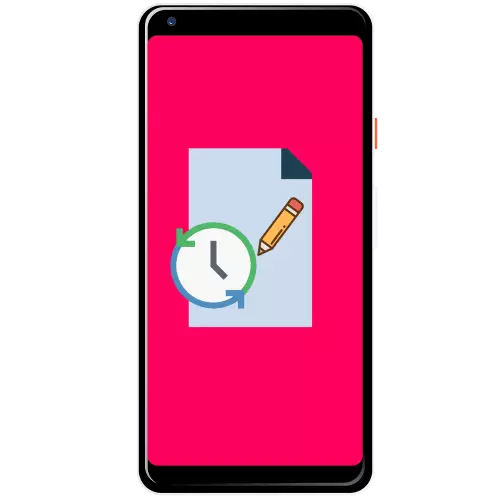
Pamaagi 1: Ibalik gikan sa "Basket"
Aron malikayan ang kahimtang, nga mao ang hilisgutan sa kini nga artikulo, sa kadaghanan nga mga bantog ug naila nga mga programa alang sa pagpadayon sa mga nota adunay usa ka "basket": usa ka bulag nga temporaryo nga pagtipig alang sa mga rekord nga natangtang gikan sa main list. Ang paggamit niini nga bahin ipakita sa panig-ingnan sa Google Rein Application.
I-download ang Google nga Padayon Gikan sa Google Play Market
- Pagdagan ang Google Kip ug tawagan kini ang nag-unang menu pinaagi sa pagpugos sa tulo nga mga gilis.
- Pilia ang "Basket".
- Ang dugay nga gripo nagpasiugda sa rekord nga gusto nimo nga ibalik, ug ipadayon ang buton nga adunay icon sa orasan sa taas sa tuo.
- Andam - ang hilit nga sulat ibalik sa punoan nga wanang.
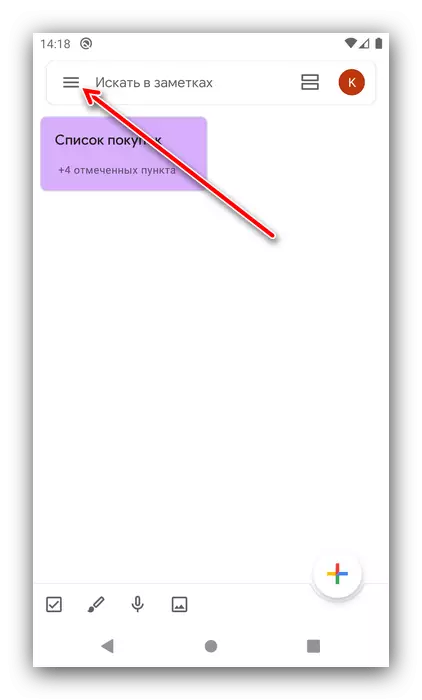

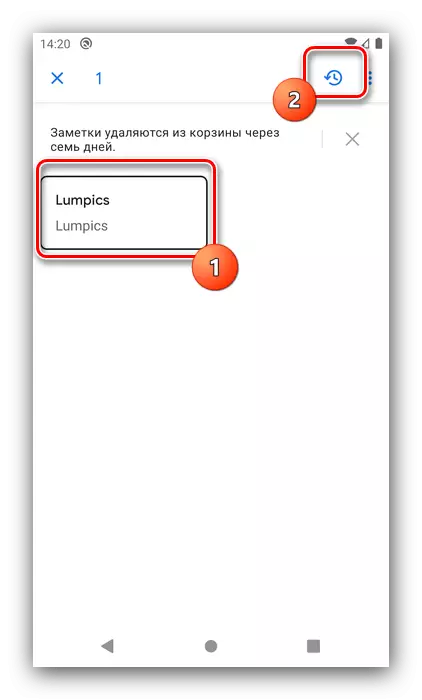
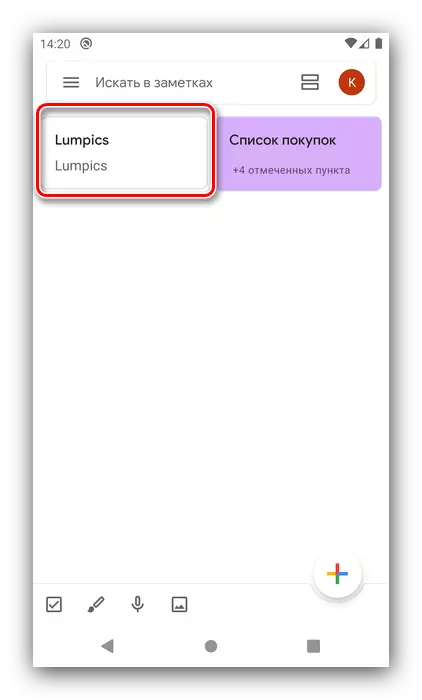
Sama sa imong nakita, kini nga pamaagi mao ang elementarya ug dili hinungdan sa bisan unsang mga problema sa pagpatay, apan dili kini molihok alang sa mga rekord nga gikuha sa pito ka adlaw ang milabay.
Pamaagi 2: Pag-backup
Daghang mga aplikasyon ang nagsuporta o mano-mano nga paghimo og mga kopya sa pag-backup sa mga rekord sa gumagamit, busa kung sa imong solusyon gihatag ang usa ka higayon, kini makatarunganon nga gamiton kini. Ingon usa ka sampol, ipakita namon ang trabaho sa kini nga bahin sa Application sa Colornote.
I-download ang Colornote gikan sa Google Play Market
- Ablihi ang programa, tawga kini nga nag-unang menu ug pilia ang "Mga Setting".
- Pag-scroll sa "Reserborvation" Block ug i-tap ang kapilian sa parehas nga ngalan.
- Ang usa ka lista sa naluwas nga mga kopya makita, i-tap ang gusto ug pilia ang kapilian sa pagtan-aw.
- I-highlight ang usa ka taas nga sulat sa tape o mga nota, dayon i-klik ang "I-uli".
- Sa pagbalik sa nag-unang bintana, magamit ang rekord.

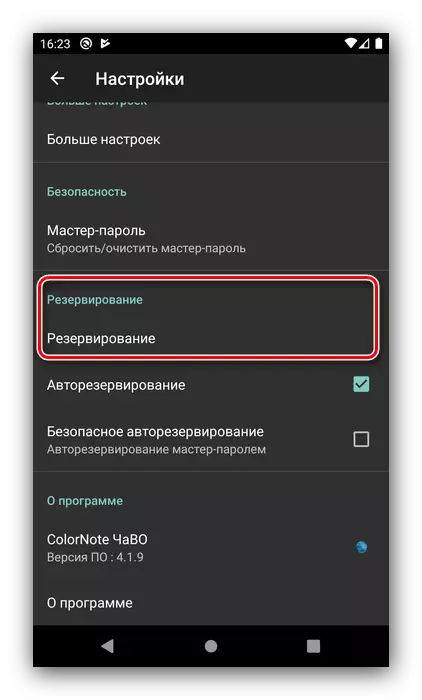
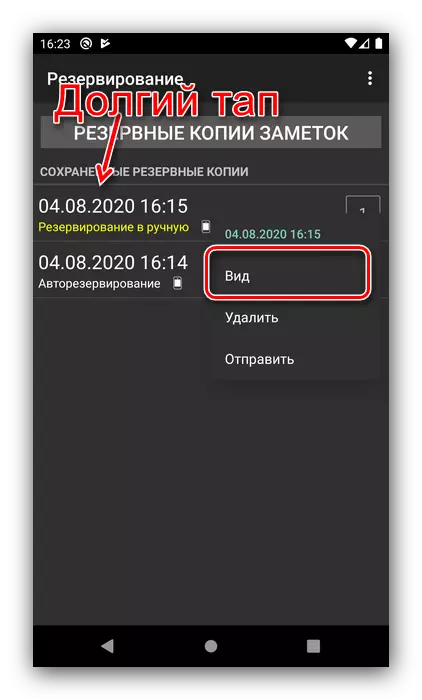


Ikasubo, dili matag programa sa notebook adunay usa ka libre nga kapilian sa pagbag-o sa komposisyon niini, mao nga kini nga solusyon dili angay alang sa tanan.
Pamaagi 3: Ibalik ang mga file
Ang labing dili malampuson nga senaryo - ang sulat hingpit nga gikuha, nga nag-agi sa "bukag", ug ang mga backup wala gihimo o dili magamit. Hinuon, ang kahimtang dili maayo, bisan pa, ug adunay usa ka output - pagbawi sa mga file. Adunay daghang mga aplikasyon sa Android nga ang pag-scan sa panumduman sa pagpangita sa hilit nga residues sa datos ug ibalik kini, apan alang sa labi ka episyente nga mga sangputanan sa usa ka computer ug gamiton ang mga desktop solutions sama sa r-studio. Bisan pa, ang kantidad sa pagpadayon sa hunahuna nga bisan ang ingon usa ka kusog nga software dili usa ka garantiya sa usa ka positibo nga sangputanan.
Magbasa pa: Ibalik ang mga hilit nga mga file sa Android

